来源:小编 更新:2025-01-21 14:27:21
用手机看
亲爱的电脑小白们,你是否曾好奇过,那个神秘的EFI系统分区究竟是个啥?今天,就让我带你一探究竟,揭开EFI系统分区的神秘面纱,告诉你如何在Windows系统中巧妙地删除它!
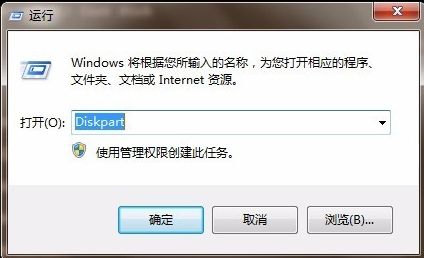
EFI系统分区,全称是EFI System Partition,简称ESP。它就像硬盘中的一个小秘密基地,存放着启动电脑的关键信息,比如引导程序、启动参数等。简单来说,没有它,你的电脑可能就无法启动了。
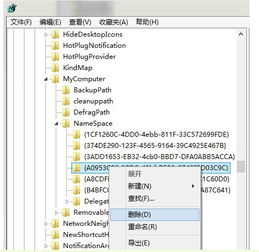
虽然EFI系统分区很重要,但有时候我们还是需要删除它。比如,你想将一块硬盘用于安装其他操作系统,或者想清理硬盘空间。那么,如何删除EFI系统分区呢?

在Windows系统中,我们可以通过Diskpart命令行工具来删除EFI系统分区。首先,按下“Win + R”键,输入“cmd”,然后点击“确定”打开命令提示符窗口。
在命令提示符窗口中,输入“list disk”命令,列出所有连接的磁盘。输入“sel disk x”命令,选择包含EFI分区的磁盘(x为磁盘号)。
接下来,输入“list partition”命令,列出所选磁盘的所有分区。找到EFI分区,并记住它的分区号。
输入“sel partition x”命令,选择EFI分区(x为分区号)。输入“delete partition override”命令,确认删除。
删除EFI分区后,你需要对磁盘进行格式化。在命令提示符窗口中,输入“format fs=fat32 quick”命令,快速格式化磁盘。
1. 在删除EFI系统分区之前,请确保备份重要数据,以免丢失。
2. 删除EFI系统分区可能导致电脑无法启动。如果遇到这种情况,请尝试恢复EFI分区或重新安装操作系统。
3. 如果你不确定如何操作,请寻求专业人士的帮助。
除了使用Diskpart命令行工具外,你还可以使用以下方法删除EFI系统分区:
在Windows系统中,打开“磁盘管理器”,右键点击EFI分区,选择“删除”。
使用第三方分区工具,如EaseUS Partition Master、AOMEI Partition Assistant等,可以轻松删除EFI系统分区。
通过本文,你了解了EFI系统分区的作用和删除方法。希望这篇文章能帮助你解决实际问题,让你的电脑运行更加顺畅!记住,操作前请务必备份重要数据,以免造成不必要的损失。祝你玩转电脑,无忧无虑!